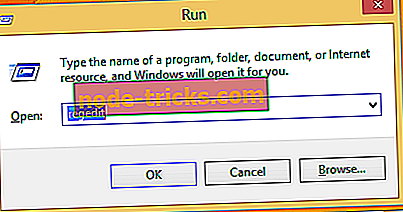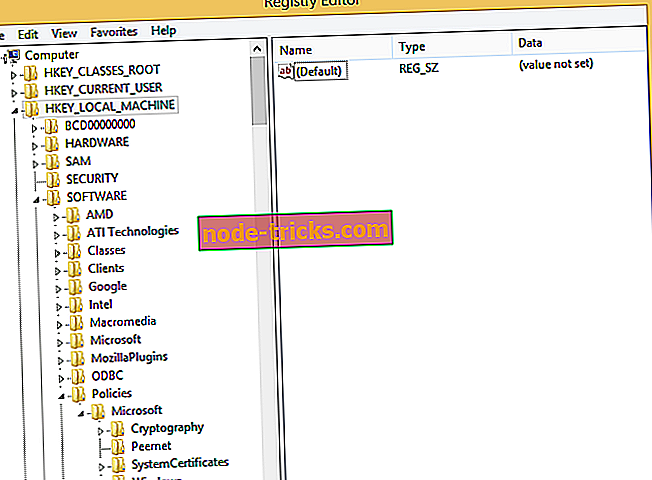Як запобігти перезавантаженню Windows 8, 8.1, 10 після оновлення
Як ми всі знаємо, Windows 10, 8 і Windows 8.1 встановлюють оновлення автоматично. Звичайно, це не погано, але те, що досить дратує, є автоматична послідовність перезавантаження, яка застосовується після кожного оновлення. На жаль, у Windows немає вбудованої функції для використання для того, щоб відключити функцію автоматичного перезавантаження, тому вам доведеться робити це вручну.

Зауважимо, що ми пояснили вам два способи, тому скористайтеся тим, який ви віддаєте перевагу найбільше, або операцію, яка працює для вас і для вашого телефону.
Як заблокувати Windows від перезавантаження після оновлення
1. Використовуйте групову політику та вимкніть автоматичне перезавантаження
- На своєму пристрої Windows 8 і Windows 8.1 з початкової сторінки відкрийте вікно «run».
- Для цього натисніть клавішу «Windows» на клавіатурі разом з кнопкою «R».
- На згаданому вікні введіть “ gpedit.msc ” і натисніть “ok”.
- У вікні "Редактор локальної групової політики" перейдіть у шлях "Конфігурація - адміністративний шаблон - компонент Windows - Windows Update".

- З правої панелі Редактор локальної групи клацніть правою кнопкою миші на розділ, який називається «Немає автоматичного перезапуску з вхідними користувачами для встановлених автоматичних оновлень» і натисніть кнопку «Увімкнути».
- Збережіть та перезавантажте комп'ютер.
- RELATED: Fix: Комп'ютер продовжує перезавантаження і заморожування
2. Використовуйте редактор реєстру
- Ще раз натисніть клавіші Win + R, щоб ініціювати вікно «run».
- Цього разу введіть “regedit” і натисніть “ok”.
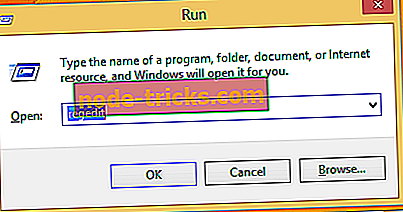
- Потім з редактора реєстру перейдіть до розділу “HKEY_LOCAL_MACHINE / SOFTWARE / Політики / Microsoft / Windows”.
- З лівої панелі клацніть правою кнопкою миші на «Windows», виберіть «new» і виберіть «ключ», щоб створити новий ключ.
- Назвіть новий ключ "WindowsUpdate".
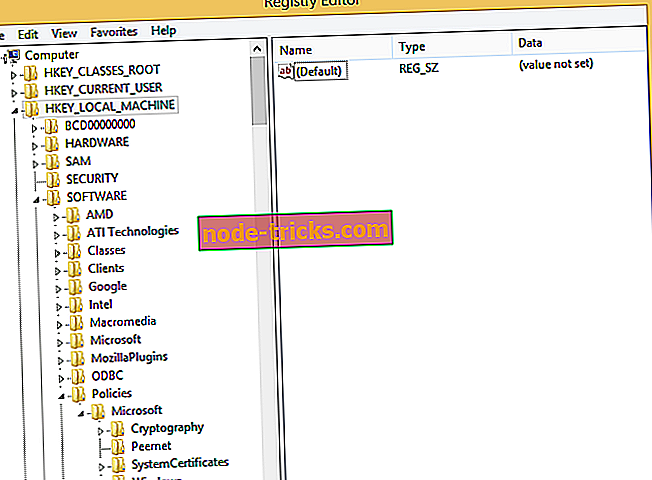
- Тепер клацніть правою кнопкою миші на нещодавно створеному “WindowsUpdate”, виберіть “new” і виберіть “key”.
- Новий ключ повинен бути дубльований як AU (ви будете називати його, як і раніше).
- Тепер перейдіть на праву панель і там клацніть правою кнопкою миші на будь-якому порожньому місці; виберіть "new", потім "DWORD Value".
- Тепер у розділі "за замовчуванням" слід вказати клавішу "NoAutoRebootWithLoggedOnUsers".
- Натисніть правою кнопкою миші на тип REG_DWORD, а в розділі "значення даних" введіть "1".
- Натисніть кнопку "ok", збережіть зміни, а потім перезавантажте пристрій Windows 8 або Windows 8.1.
3. Перезавантажити оновлення блоку на Windows 10
Якщо на комп'ютері використовується Windows 10, і ви хочете заблокувати його від перезавантаження після встановлення останніх оновлень, ви можете ознайомитися з цим посібником для додаткових рішень.
4. Використовуйте RebootBlocker
Існує також спеціальний інструмент під назвою RebootBlocker, який можна використовувати для блокування перезавантаження оновлення Windows. Чесно кажучи, інструмент не блокує перезавантаження повністю, але використовує Microsoft Active Hours для відстеження моделей використання комп'ютера, а потім встановлює належний час для оновлення.
Ось і все, тепер ви відключили автоматичне перезавантаження після оновлення в Windows 10, 8 і Windows 8.1, тому хороша робота. Залишайтеся поруч для отримання додаткових порад, прийомів та основних навчальних посібників для Windows.
Примітка редактора: Ця публікація була спочатку опублікована в квітні 2014 року і з тих пір оновлена на свіжість і точність.